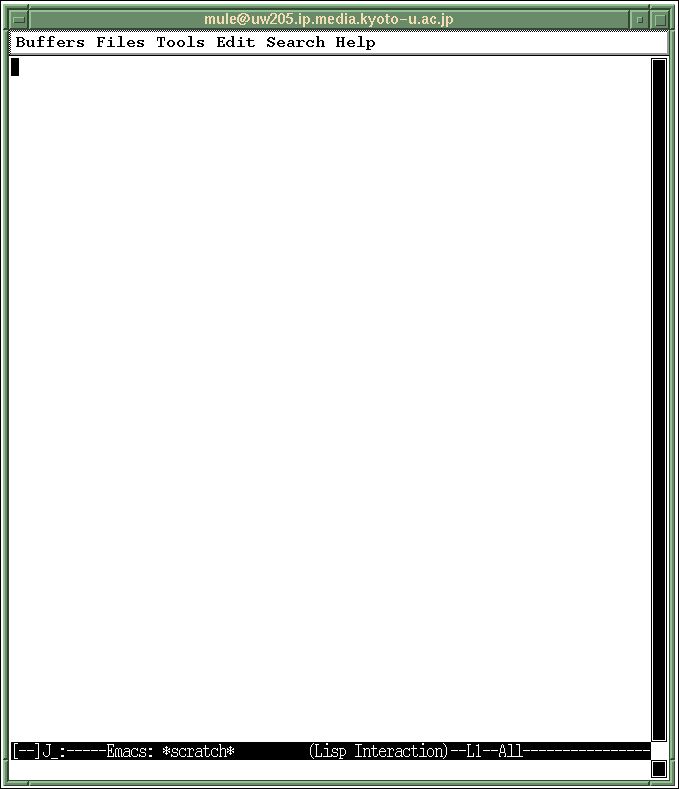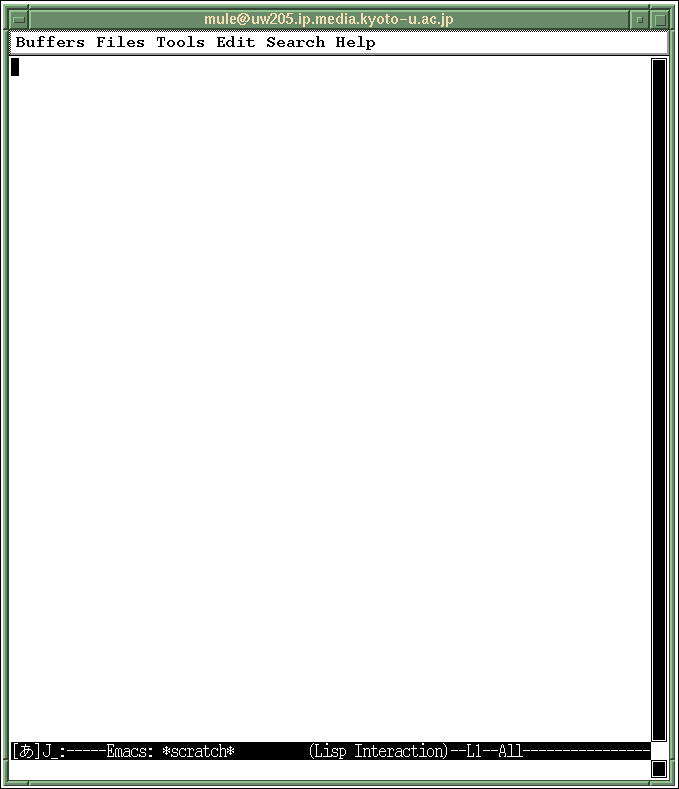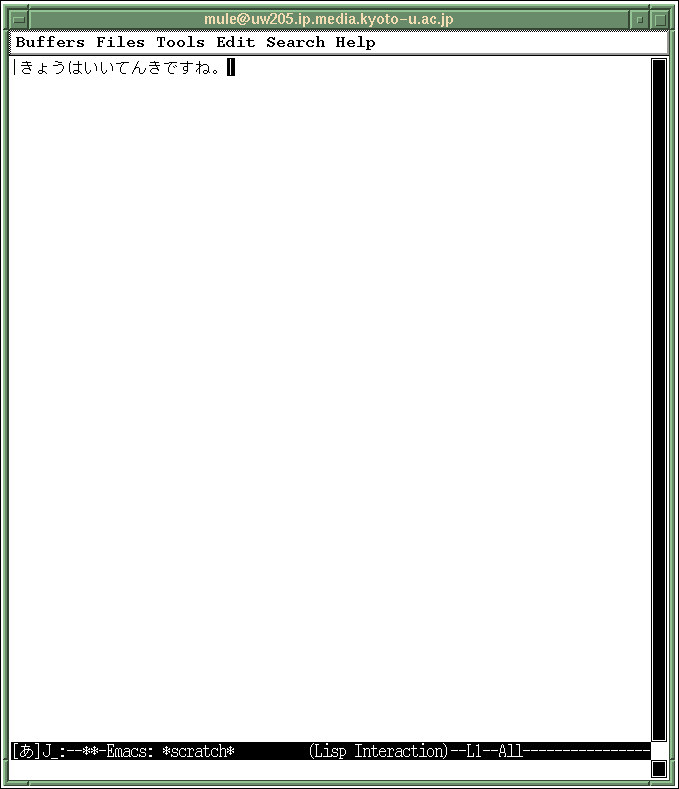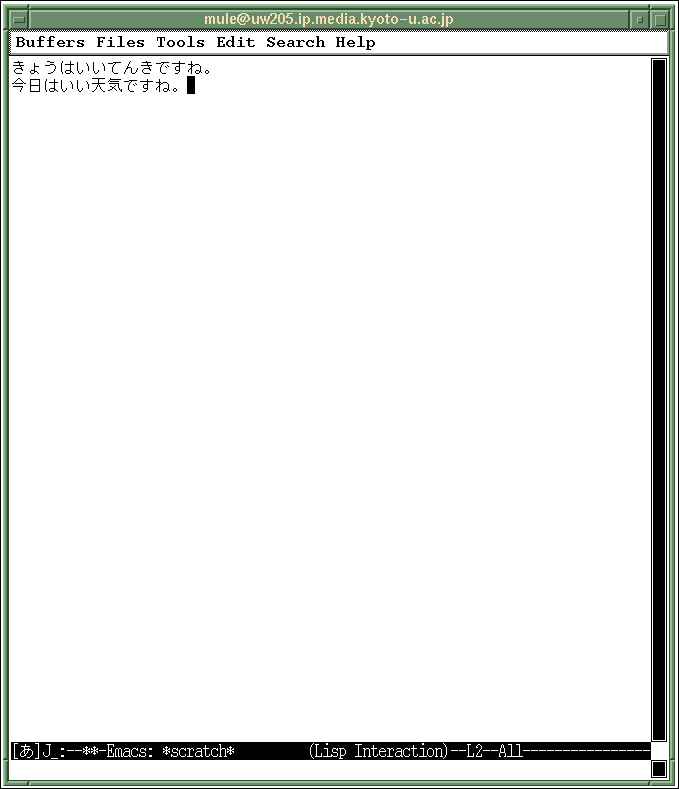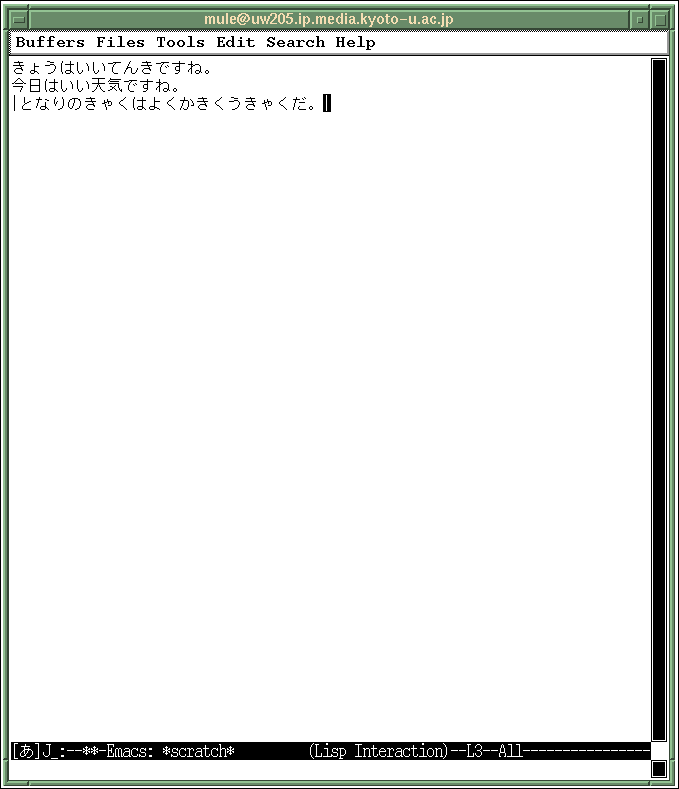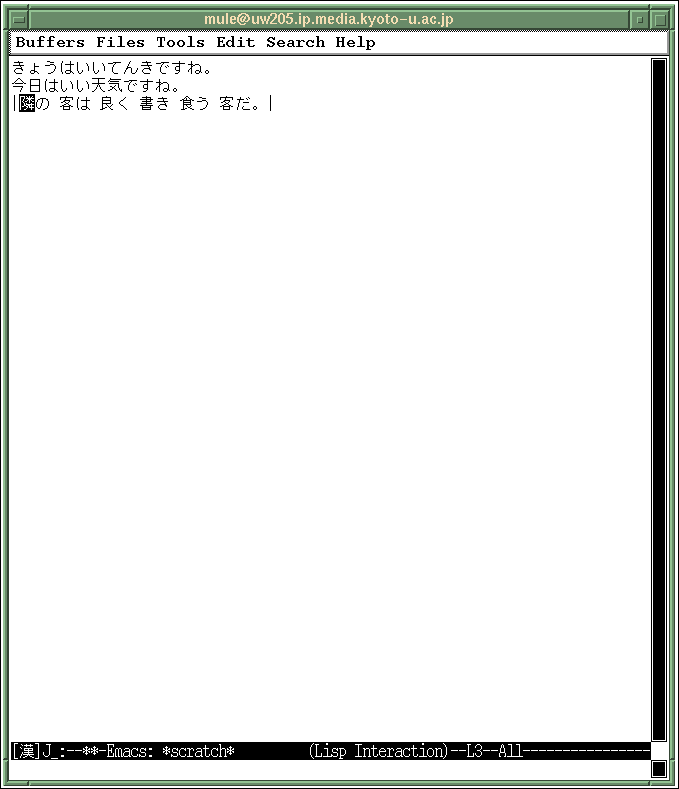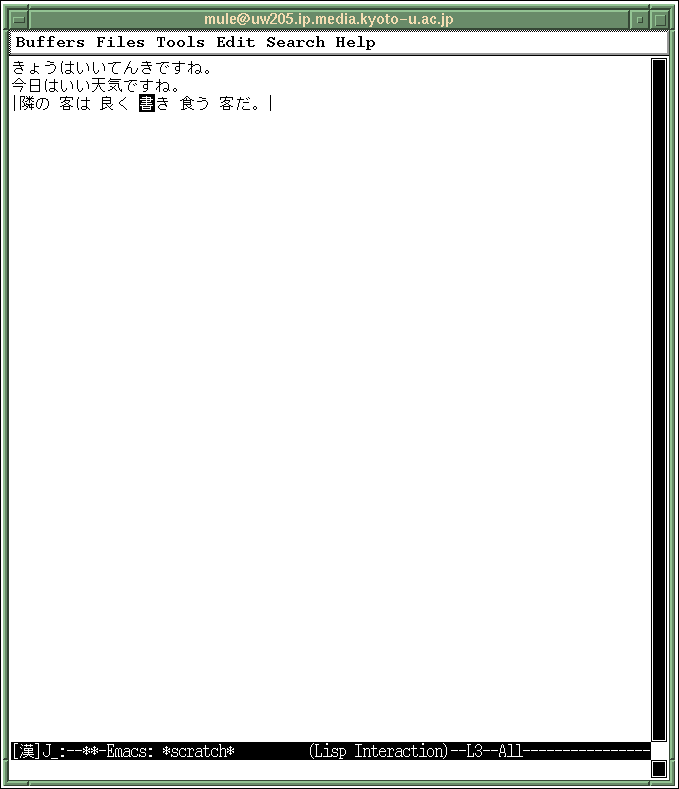Ctrl-
\(Ctrlキーを押しながら\キーを押すという意味で
す)でモードを切り替えます。
日本語モードになった証拠に、Muleウィンドウの下から2行目の反転文字行
(モード行といいます)の左のあたりに、[あ]と表示されます。
(図77が英数モード、図78が日本語モードです。
黒帯の左端に注目!)この状態でひらがな(だけ)入力できます。
ちなみに、日本語モードから英数モードに戻るときは、未変換文字列がない状 態でCtrl-
\します。
日本語モードにおけるかな変換方式は、ローマ字かな変換方式です。 日本語モードになっていることを確認してから kyouhaiitenkidesune.と入力すると、図79のように なります。
ひらがなのままで良ければ、その場ですぐEnterキーを押すと 図80のようになってひらがなで確定します。
kyouhaiitenkidesune.と入力すると、 図81のようになります。

総合情報メディアセンターのUNIXで初めて日本語変換をした方は、
漢字変換システムの初期化(3.3.3)へ進んだあと、
ここに戻ってきて下さい。
ひらがな漢字変換の開始 は、 SPACEキーを押すことによって始まります (図82)。
図82の例では、「きょうは」を「今日は」と漢字にしたいとこ ろです。カーソルは漢字候補を入れ替えたい文頭の文節にあるので、そのまま 「きょうは」に相当する文節について、カーソルキーの↓↑キーで次々に候補 を入れ替えられます(図83)。
これで全ての文節が正しい漢字表現になったので、Enterキーを押すことで確 定させます(図84)。
tonarinokyakuhayokukakikuukyakuda.と入力すると、 図85のようになります。
ここで、SPACEキーを押すと、ひらがな漢字変換が開始され、 図86のようになります。この例では、 「書き」ではなく「柿」にしたいところです。
そこで、カーソルキーの→キーを3回押して、カーソルを「書き」の文節に移 動させます(図87)。
ここで、↓↑キーを用いて「柿」に変更します(図88)。
これで全ての文節の漢字表示が正しくなったので、Enterキーを押して 確定させます(図89)。
入力されたひらがなに対して、SPACEキーで漢字変換を開始したとき、文節の 切れる位置がおかしいときがあります。このようなときは、カーソルキーで切 目がおかしい部分の左側の文節に文節を移動させ、以下の操作をします。
- Ctrlキーを押しながらiキーを押すことで、文節が1文字分伸びる
- Ctrlキーを押しながらoキーを押すことで、文節が1文字分縮む